Premještanje zajedničke bilježnice programa OneNote za Windows
Da biste promijenili mjesto zajedničke bilježnice programa OneNote, morate stvoriti novu bilježnicu na novom mjestu i premjestiti stari sadržaj bilježnice na način opisan u nastavku. Zatim novo mjesto možete zajednički koristiti sa svima kojima je i dalje potreban pristup sadržaju.
Savjet: Razmislite o premještanju bilježnica samo u vrijeme kada očekujete da će zajednička aktivnost uređivanja biti minimalna. Po mogućnosti sigurnosno kopirajte sve datoteke prije nego što unesite znatne promjene na kritično važnom radu.
Priprema nove lokacijske bilježnice
-
U programu OneNote odaberite Datoteka > Novo i odredite novo mjesto mape na servisu OneDrive ili u sustavu SharePoint, gdje će se uskoro premjestiti postojeći sadržaj bilježnice.
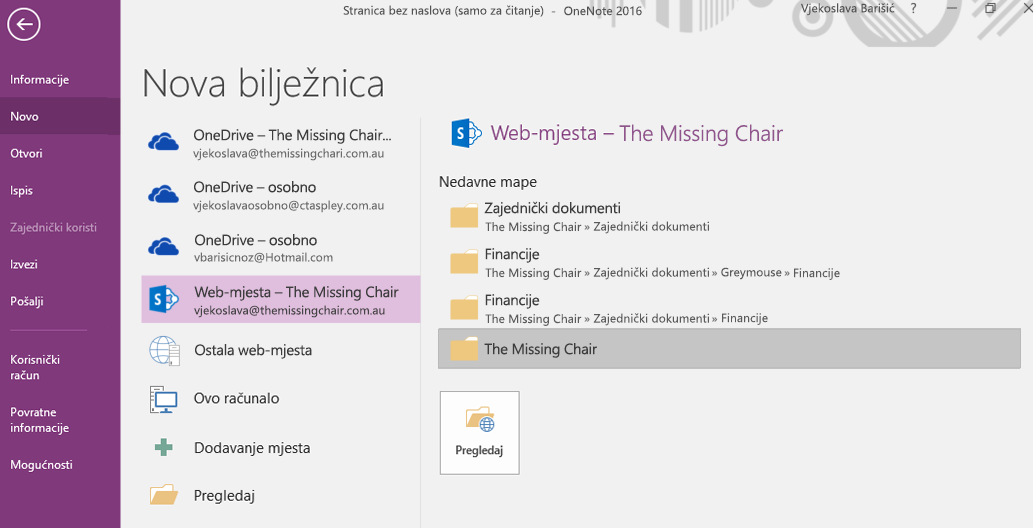
-
Unesite naziv nove bilježnice i odaberite Stvori.
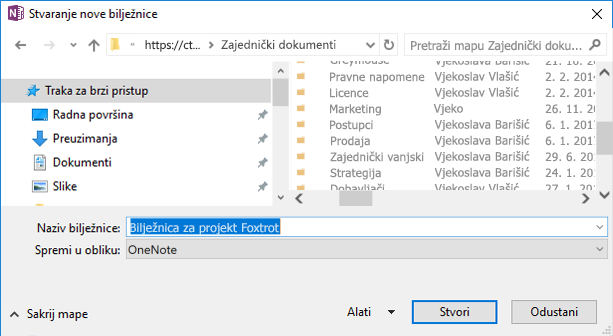
-
Kada odaberete Stvori, od vas će se možda zatražiti da omogućite zajedničko korištenje novog mjesta i/ili pozovete druge u novu bilježnicu. Pazite da osobe koje primaju pozivnicu neće vidjeti stari sadržaj na novom mjestu dok ne dovršite sljedeće korake za premještanje sadržaja.
Premještanje sadržaja u novu bilježnicu
-
U postojećoj bilježnici desnom tipkom miša kliknite karticu sekcije, a zatim odaberite Premjesti ili Kopiraj.

-
Na popisu bilježnica odaberite novu bilježnicu (koju ste nedavno stvorili), a zatim Premjesti.
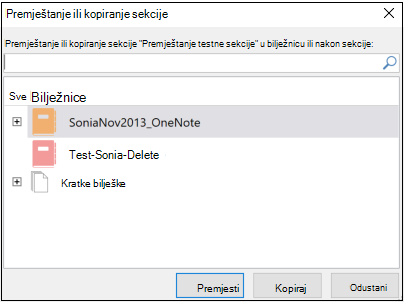
-
Ponovite akciju Premjesti za sve sekcije koje moraju prijeći u novu bilježnicu.
-
Pritisnite Shift + F9 na tipkovnici da biste ručno sinkronizirali sve bilježnice
-
Pričekajte da se sinkronizacija dovrši.
Napomena: Ako koristite dodirni uređaj bez vanjske tipkovnice, pokrenite sinkronizaciju pomoću preglednika stanja sinkronizacije zajedničke bilježnice. Dodatne informacije o statusu sinkronizacije potražite ovdje.
Obavijestite druge o novom mjestu bilježnice
OneNote ne ažurira/obavještava novo mjesto za one koji pristupaju prethodnoj bilježnici. Možete ih obavijestiti na jedan od sljedećih načina.
-
U izvornoj bilježnici stvorite novu sekciju sa stranicom koja sadrži vezu na novu bilježnicu i savjetujte čitatelje da je otvore. Upute za stvaranje veze za novo mjesto potražite u članku Dohvaćanje veze za zajedničko korištenje.
-
Pošaljite poruku e-pošte s pozivnicom za zajedničko korištenje iz nove bilježnice. Saznajte kako to učiniti ovdje.
Napomena: Kada ste sigurni da svi pristupaju bilježnici s novog mjesta, možete trajno izbrisati staru bilježnicu. Dodatne informacije potražite ovdje.
Vidi također
Onemogućivanje zajedničkog korištenja bilježnice na servisu OneDrive










